En este artículo la profesora Noelia Sánchez hace un análisis sobre las referencias relativas y absolutas en Excel.
Antes de todo veamos que significa la palabra Referencia.
Una referencia es la identificación de una celda o de un rango de celdas en nuestro archivo de Excel. La referencia es la dirección de donde se encuentra en el Excel esa celda para poder hacer cálculos posteriormente.
Referencia Relativa
Habitualmente solemos utilizar las referencias relativas con bastante frecuencia a la hora de hacer totales o alguna operación sencilla.
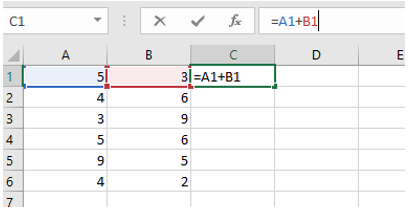
En la imagen superior podemos observar como utilizamos las referencias relativas sumando la celda A1+B1, si arrastramos en la celda C1 estaremos utilizando todo el poder de las Referencias relativas.
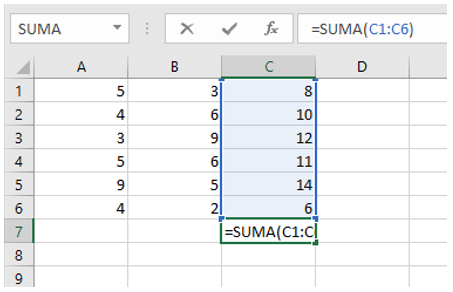
Otra acción muy utilizada en las referencias relativas son los sumatorios.
El problema dentro de una referencia relativa viene cuando queremos hacer algo tipo esto:
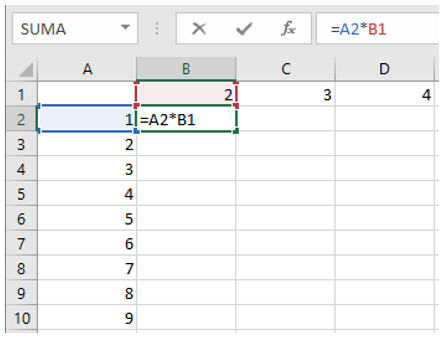
Si estás interesado en ampliar tus conocimientos sobre todo lo relacionado con Excel visita nuestro Curso de Excel
A simple vista podemos pensar que la formula está bien y que toda la tabla nos va a salir bien, sin embargo, cuando terminamos de arrastrar sale algo así
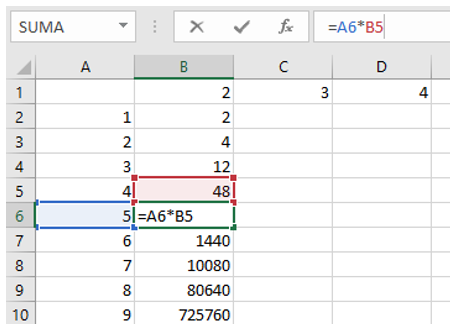
Nos damos cuenta que esto no es del todo correcto puesto que 4X2 no son 48. ¿Qué sucede? ¿Por qué no sale bien la formula?, si la formula inicial la tenemos bien. Cierto es que la formula inicial es correcta, pero si nos fijamos el uso de las referencias relativas van bajando cada vez que bajamos una celda, y ahora a nosotros nos interesaría dejar la celda B1 siempre en su sitio y únicamente que la celda A2 baje.
Muchos de vosotros solucionáis esto de la siguiente manera:
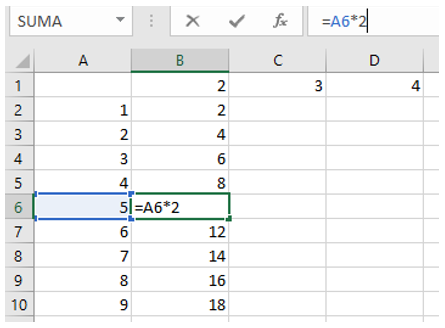
Esta manera no es la más óptima puesto que si en un momento dado el dato que está en la celda B2 (2) se cambia por otro número este se cambiará, pero el resultado no cambiará y seguirá mostrando los datos multiplicados por 2
¿Cuál sería la opción más óptima de hacer este ejercicio? Utilizando Referencias Absolutas.
Referencias Absolutas
¿Qué es una referencia absoluta? Una referencia absoluta hace referencia a una celda y esta celda no varía, aunque arrastremos.
Sabemos que estamos utilizando referencias absolutas cuando en la barra de fórmulas visualizamos una dirección de celda con $, por ejemplo: $B$2
Volviendo al ejercicio anterior, podemos resolver el problema haciendo la siguiente operación.
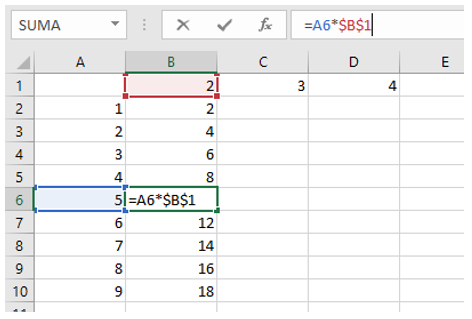
Truco:
Para crear una referencia absoluta no es necesario ir apara poner los $
Basta únicamente con dar a la tecla F4 y automáticamente se me pondrán los dos $.
Si estás interesado en ampliar tus conocimientos sobre todo lo relacionado con Excel visita nuestro Curso de Excel

